Содержание
Что указывать в адресе выставления счета
В графе «адрес выставления счета» указываются следующие данные:
| для юридических лиц | адрес постоянно действующего исполнительного органа юридического лица, совпадает с адресом в выписке ЕГРЮЛ |
|---|---|
| для индивидуальных предпринимателей | место жительства (пребывания) физического лица, зарегистрированного как ИП, совпадает с адресом в свидетельстве о постоянной либо временной регистрации |
| для физических лиц | место жительства (пребывания) физического лица, совпадает с адресом в свидетельстве о постоянной либо временной регистрации |
Счет на оплату является вторичным документом, формируемым на основании первичного документа – договора между сторонами на поставку товаров, или выполнение работ, или оказание услуг, в котором указываются адреса сторон.
Таким образом, для избежания разночтений адрес выставления счета нужно указывать таким же, каким указан адрес покупателя в исходном договоре, к которому составлен счет.
Возможна ситуация, когда договор заключен в форме присоединения к публичной оферте, то есть отсутствует стандартное двустороннее соглашение, подписанное обеими сторонами, вместо него есть оферта поставщика и заявление (заявка) на присоединение от покупателя. В таком случае адрес выставления счета берется из заявления (заявки), посредством которой клиент присоединился к договору.
Адрес выставления счета и адрес доставки
Следует учесть, что адрес выставления счета и адрес доставки товаров, проведения работ и оказания услуг могут не совпадать.
Адрес, на который осуществлялась доставка либо где производились работы, если он отличается от юридического адреса предприятия и адреса постоянной или временной регистрации физического лица, обязательно отдельно оговаривается в договоре и указывается в первичных документах: акте выполненных работ, транспортной накладной и т.п.
Адрес выставления счета при этом не изменяется, потому что служит для целей идентификации лица, на которое выставляется счет, и берется из адресов сторон в договоре. Если покупатель отдельно уведомляет о внесении изменений в свои регистрационные данные и смене адреса, адрес выставления счета указывается таким, каким его предоставил контрагент, когда уведомлял о смене юридического адреса, места жительства.
Выставление счета по адресу доставки товаров, реализации работ или услуг при его несовпадении с юридическим адресом влечет риск неоплаты счета, потому что поставщик не может гарантировать, что счет будет перенаправлен плательщику.
Хотя выставление счета и не является обязательным действием, если стороны по договору используют счета на оплату во взаимном документообороте для управленческих целей и дополнительного контроля расчетов, некорректное указание адреса будет считаться ошибкой, допущенной в документе. Адрес выставления счета, не совпадающий с юридическим адресом, по этой причине может вызвать возражения со стороны контрагента, который может отказаться оплачивать счет и потребовать переоформления документа, что задержит расчет по договору.
Источник: https://glavkniga.ru/situations/s504427
Из этой инструкции ты узнаешь, как зарегистрировать Apple ID без банковской карты, а также я опишу распространенные ошибки при регистрации…
Замечу, что процесс регистрации Apple ID довольно простой. Владельцу iOS-устройства надо заполнить несколько полей и придумать такой пароль, который не забудешь, а иначе потом придется сбрасывать забытый пароль Apple ID.
Большинство пользователей не очень хотят вводить данные кредитной карты при регистрации. Но этот шаг необходим для совершения покупок в App Store и iTunes Store. Впрочем, есть способы регистрации, где можно не заполнять пункт с банковской картой. Но для этого надо пойти на маленькую хитрость.
Обязательно узнай: Как изменить адрес электронной почты в Apple ID
Я знаю два способа регистрации Apple ID без карты – это непосредственно с iPhone или iPad и через компьютер. Но сразу хочу отметить несколько главных особенностей:
При регистрации нужно безоговорочно указывать реальный адрес электронной почты. Так как на него придет ссылка для активации Apple ID.
По условия обслуживания зарегистрировать Apple ID могут пользователи, которым исполнилось 13 лет, и тем, кому нет еще 18 лет, действуют определенные ограничения. Некоторые задаю вопрос: платная ли регистрация и сколько стоит? Так вот регистрация Apple ID бесплатная!
Регистрация Apple ID без карты без компьютера
И так первый способ регистрации Apple ID без кредитной карты с iPhone или iPad. Карту можно будет привязать позже, если захочешь, что-то купить в App Store или увеличить место в iCloud Drive.
Все, что тебе понадобиться — это iPhone или iPad с подключенным Интернетом и неважно 3G, 4G (LTE) или Wi-Fi.
Шаг 1. Зайди на своем устройстве в App Store.
Шаг 2. Зайди во вкладку «Топ-чарты», выбери любое бесплатное приложение и нажми «Загрузить»

Шаг 3. Должно появиться окошко, в котором ты должен выбрать «Создать Apple ID»
Шаг 4. Теперь выбери свою страну, в моем случае это Россия и нажми кнопку «Далее»
Шаг 5. Прочитай «Условия пользования магазином App Store», если хочешь, конечно, и нажми «Далее».

Шаг 6. Теперь ты должен ввести свой реальный e-mail, придумать пароль, а так же ответить на секретные вопросы и нажми кнопку «Далее»
Требования к паролю:
- минимум 8 символов
- должны быть БОЛЬШИЕ и маленькие буквы
- в нем должна быть хотя бы одна цифра

Шаг 7. После того как ты заполнил свои данные и придумал пароль, Apple попросит выбрать способ оплаты, ты должен выбрать пункт «Нет» и нажать «Далее».

Шаг 8. На твою почту должно прийти письмо со ссылкой для подтверждения регистрации.
Шаг 9. Как только ты перейдешь по ссылке, регистрация твоего Apple ID без кредитной карты будет закончена. Пользуйся!
Регистрация Apple ID без карты через компьютер
Второй способ создания Apple ID без карты — это через компьютер, а именно с помощью программы iTunes.
Шаг 1. Скачайте и установить программу iTunes. Скачивать лучше с официального с сайта Apple, так как там, всегда последняя версия.
Шаг 2. После установки открой iTunes и перейди во вкладку «Программы», выбери любое бесплатное приложение и нажми кнопку «Загрузить».

Шаг 3. Появится окно с просьбой ввести Apple ID и пароль, но ты выбери «Создать новый Apple ID».

Шаг 4. Прочитай «Условия пользования магазином App Store», если хочешь, конечно, поставь галочку «Я ознакомился…» и нажми «Принять».

Шаг 5. Теперь ты должен ввести свой реальный e-mail, придумать пароль, а так же ответить на секретные вопросы и нажми кнопку «Продолжить»
Требования к паролю:
- минимум 8 символов
- должны быть БОЛЬШИЕ и маленькие буквы
- в нем должна быть хотя бы одна цифра

Шаг 6. iTunes попросит выбрать метод оплаты, ты, конечно, выбери «Нет» и заполни адрес выставления счета. После чего нажми «Создать Apple ID».
Шаг 7. На твою почту должно прийти письмо со ссылкой для подтверждения регистрации.
Шаг 8. Как только ты перейдешь по ссылки, регистрация твоего Apple ID без кредитной карты будет закончена. Пользуйся!
Заключение
Стоит отметить, что осуществлять покупки в App Store можно не только кредитными картами. В реальных и интернет-магазинах продаются особые Подарочные карты iTunes (iTunes Gift Card), номиналом от 500, 1000, 1500 и 3000 рублей. Но при их приобретении необходимо помнить, что они обязательно должны быть для России, американские и европейские не подойдут.
Источник: https://iphonich.ru/16414-kak-sozdat-apple-id-bez-kreditnoj-karty-instruktsiya.html
Зарегистрироваться в AppStore с Вашего iPhone можно двумя способами, первый способ стандартный, с обязательным указанием номера Вашей кредитной карты, мы же рассмотрим второй способ регистрации в AppStore без указания платежных данных. О том как привязать или отвязать платежную карту от Apple ID читайте так же в конце данной статьи.
Плюсы от использования данного способа:
— Вы можете скачивать бесплатные игры и приложения из AppStore;
— Вы застрахованы от случайного снятия денежных средств с Вашей карты;
— Вы можете в любой момент добавить данные Вашей платежной карты.
Итак, все, что нужно иметь при себе для регистрации в AppStore без привязки данных карты — это Ваш iPhone с подключенным интернетом по Wi-Fi или через сети мобильного оператора связи (может взыматься плата по тарифам Вашего оператора).
Как зарегистрироваться в AppStore с iPhone без привязки платежной карты
Шаг 1: Открываем магазин игр и приложений AppStore 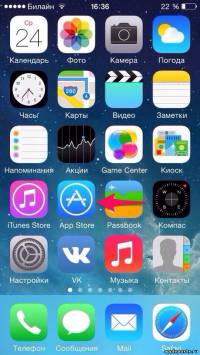

Шаг 2: Выбираем любую бесплатную игру или приложение, я выбрал, к примеру, Fifa 15 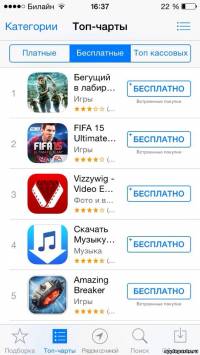

Нажимаем на «Бесплатно» —> «Установить». Перед нами появится окно «Входа».
Шаг 3: Выбираем «Создать Apple ID» 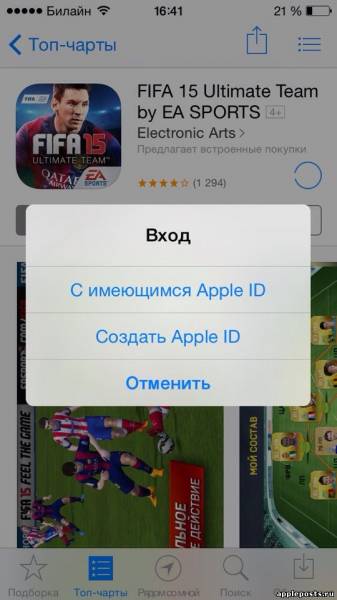
Шаг 4: Выбираем страну в которой Вы находитесь, мы находимся в России, поэтому выбираем Россия 
Шаг 5: Нажимаем «Далее», принимаем «Положения и условия и политика конфеденциальности Apple» 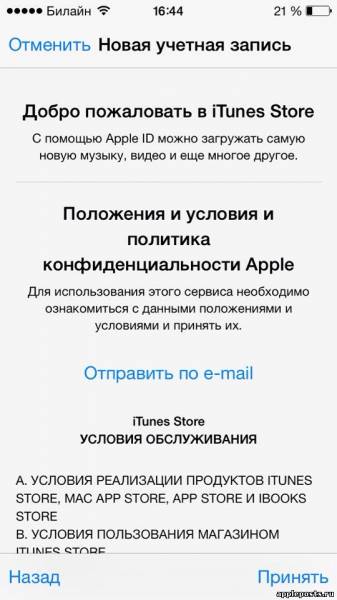
Нажимаем еще раз «Принять»
Шаг 6: Перед нами появится меню с заполнением «Данных для последующего входа» и «Параметр безопасности». 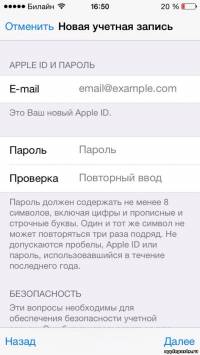
Шаг 7: В первом поле E-MAIL прописываем Ваш действующий e-mail адрес, в дальнейшем он будет служить для входа в Apple ID и для восстановления пароля от учетной записи.
Важно: придумываем, запоминаем и записываем куда-нибудь в блокнот Ваш новый пароль от учетной записи Apple ID.
Требования к паролю:
1) Не менее 8 символов, включая цифры и прописные и строчные буквы;
2) Один и тот же символ не может повторяться 3 раза подряд (666);
3) Обязательно в пароле должны быть и цифры и буквы;
4) Обязательно в пароле должна быть хоть одна заглавная буква.
Например: это может быть Ваш номер телефона или его последние цифры, либо какая то дата + Ваше имя на англ.
6607elenA
Lena1987
Elena4012 и прочее
Так его и легче запомнить и вводить. Обязательно запишите куда нибудь в блокнот свой пароль, чтобы не потерять.
Шаг 8: Задаем и отвечаем на 3 вопроса для обеспечения безопасности Вашей учетной записи (потребуются при изменениях каких-либо данных).
Например:
Имя лучшего друга детства? —> Елена
Любимая книга детства? —> Азбука
Название Вашей любимой спортивной команды? —> Зенит
Важно: Задавайте вопросы и пишите ответы с правдивой информацией, иначе Вы можете забыть ответы, а лучше так же запишите ответы куда-нибудь в блокнот.
Шаг 9: Заполните, если хотите, резервный e-mail, например e-mail родственника. Я не буду заполнять.
Шаг 10: Заполните фактическую дату Вашего рождения.
Шаг 11: Отключите «Подписки на рассылку», чтобы не получать спам на Вашу почту.
Шаг 12: Нажмите «Далее» и если все заполнено верно Вас перекинет на страницу «Сведений об оплате». По умолчанию галочка будет стоять на «Нет».
Шаг 13: Листаем ниже и заполняем «Адрес выставления счета».
Необходимые поля: Приветствие, Фамилия, Имя, Адрес, Индекс, Город, Номер телефона.
Поля придется заполнить, указывайте достоверную информацию, на случай, если у Вас будут какие-либо требования, либо претензии к Apple, вы подтвердите, что это действительно Вы.
Нажмите «Далее» и если все заполнено верно Вас перекинет на страницу «Проверки e-mail адреса».
Нажмите «Готово». Учетная запись уже создана, но не подтверждена.
Если Вы не пройдете проверку E-mail Вы не сможете совершать бесплатные покупки.
Шаг 14: Зайдите в свою электронную почту и нажмите «Подтвердить сейчас».
Совет: Настройте свою электронную почту прямо на Вашем iPhone.
Вас перекинет на защищенную страницу подтверждения Вашего e-mail адреса. Введи логин и пароль указанный при регистрации.
Теперь Вы можете скачивать бесплатные игры и приложения с Appstore без привязки банковской карты к Apple ID
Вы зарегистрировались в AppStore с iPhone без привязки платежной карты!
P.S.: Если Вы в дальнейшем передумаете и решите заполнить свои платежные данные зайдите в «Настройки» Вашего телефона —> «iTunes Store, AppStore» —> Нажмите на Apple ID —> Просмотреть Apple ID —> Информация о платеже.
Выберите способ оплаты Visa или MasterCard и заполните «Номер карты», трехзначный защитный «Код безопасности» с оборотной стороны карты, «Дату окончания срока действия карты». Нажмите «Готово».
С Вашей карты спишется 1$ или 33 рубля. Они будут использованы в счет следующей покупки приложения или игры.
P.P.S.: Если у Вас уже есть учетная запись с привязанной платежной картой и Вам необходимо отвязать карту, Вы можете в любой момент сделать это, следуя указаниям:
Зайдите в «Настройки» Вашего телефона —> «iTunes Store, AppStore» —> Нажмите на Apple ID —> Просмотреть Apple ID —> Информация о платеже.
Выберите способ оплаты «Нет», нажмите «Готово».